Configurarea Outlook 2010 - MAPI
ro:Configurarea Outlook 2010 - MAPI
he:קביעת התצורה של Outlook 2010 - MAPI
ja:MAPI Outlook 2010 - を構成します。
ar:تكوين Outlook 2010-MAPI
zh:MAPI 配置 Outlook 2010-
de:Konfigurieren von Outlook 2010 - MAPI
nl:Outlook 2010 - MAPI configureren
it:Configurazione di Outlook 2010 - MAPI
pt:Configurando o Outlook 2010 - MAPI
es:Configurar Outlook 2010 - MAPI
en:Configuring Outlook 2010 - MAPI
ru:Настройка Outlook 2010 - MAPI
pl:Konfigurowanie programu Outlook 2010 - MAPI
fr:Configuration Outlook 2010 - MAPI
Acest articol este rezultatul unei traduceri automate efectuate de către software-ul. Puteți vizualiza sursa articol aici.
Cum să configuraţi clientul său de e-mail Outlook 2010 pentru o conAlege apoi sub iDe asemenea, verificaţi MAPI (ie: Exchange cu sincronizarea de mail, contacte, CA lendare, etc.)
1 . Selectaţi "Mail" din panoul de control de al tău PC icon.
Dacă aveţi deja unul sau mai multe conturi de mail pe PC-ul, faceţi clic pe "Arată profile".
2. Crea un profil nou făcând clic pe "Adăugare".
Scrie numele de acest profil nou şi faceţi clic pe OK.
3. Fereastra "Alege un serviciu " este afişat. Bifează caseta "Contul de Email" şi apoi faceţi clic pe următorul.
4. Apoi selectaţi "Configurează manual setările serverului şi tipuri suplimentare de server ". Faceţi clic pe next.
5. Selectaţi "Microsoft Exchange sau o serivce compatibil ". Faceţi clic pe next.
6. În câmpul "Server ", informează "cas.ex10.BIZ ". Debifaţi "Modul de utilizare Exchange cache ".
Numele de utilizator pentru a afla este că a fost furnizat de furnizorul (forma utilisateur@domaine.com).
7. Faceţi clic apoi pe "Setări suplimentare" . Accesul la fereastra de configurare server Exchange apare :
8. Du-te la fila "Conexiune" şi bifaţi caseta "Să se conecteze la cutia poştală |! _" cu HTTP " Exchange . Apoi faceţi clic pe butonul "Setarea proxy |! _" ex . În "Setările de conectare", Introdu adresa HTTPS Exchange”.
9.BIZ : ex10"Setările de autentificare proxy"
un "Autentificarea de bază" une Reţele rapide, se conecteze... |.
Apoi, faceţi clic pe OK. "Odată ce din nou pe ecran "
faceţi clic pe următorul.
. Se va cere parola. Completaţi-l în, şi apoi faceţi clic pe OK. 6 . Sfârşitul de configurare apare fereastra. Faceţi clic pe Terminare.
10Noul profil va apărea în fereastra de profiluri. Dacă doriţi acest profil pentru a fi implicit pentru a deschide Outlook, selectaţi opţiunea
11Utilizaţi întotdeauna acest profil
în fereastra de profiluri. Faceţi clic pe OK pentru a închide fereastra. "Odată ce este configurat contul dvs., deschideţi software-ul de client Outlook. Un nume de utilizator si o parola, vi se va cere, introduceţi datele de cont de e-mail. Dacă totul este corect, vă va fi capabil de a accesa contul de pe server"
Exchange.
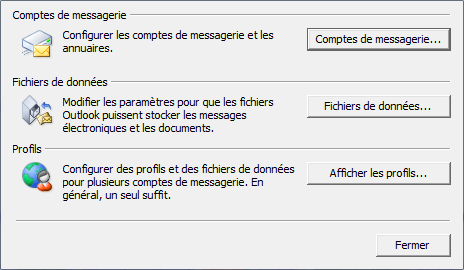
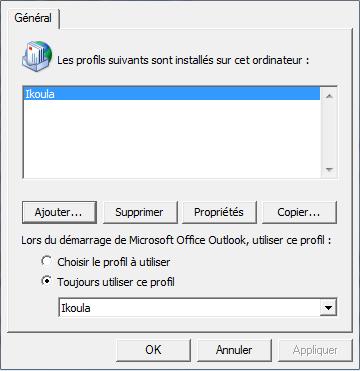

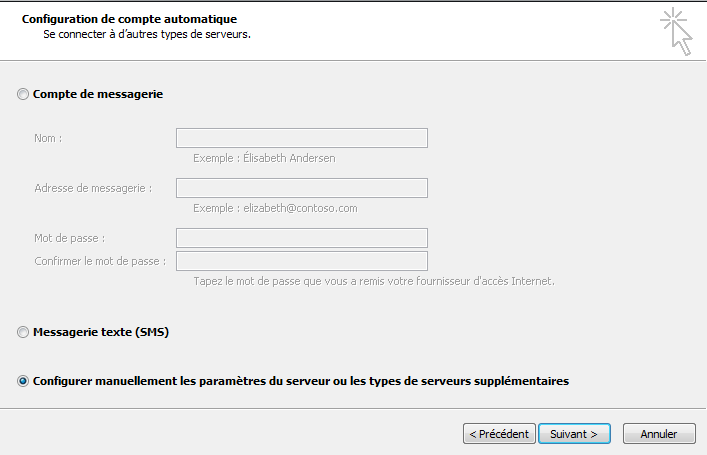
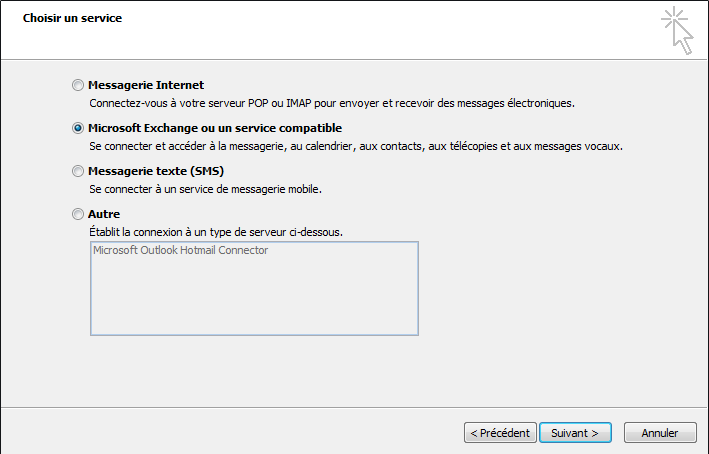
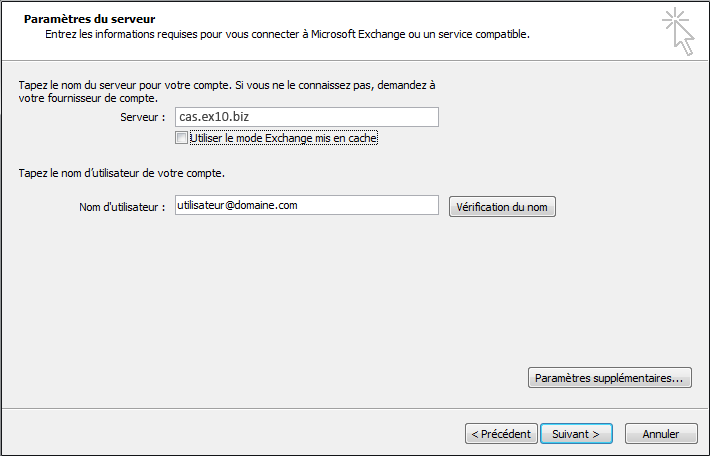
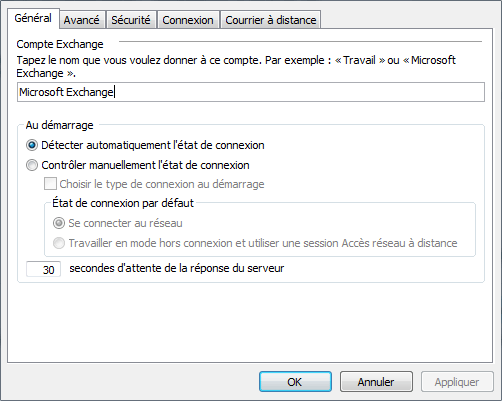

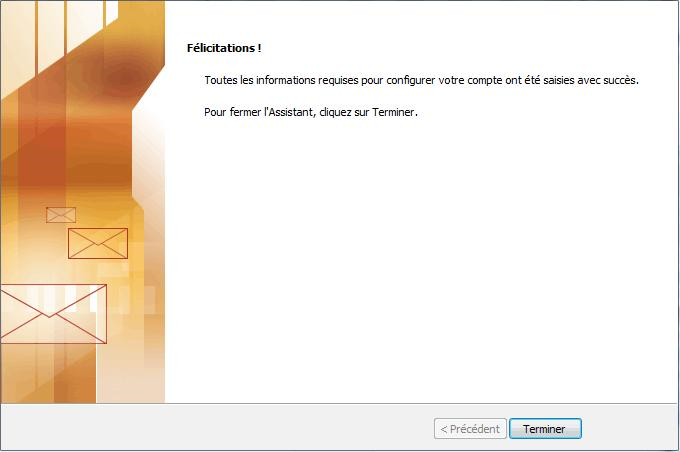
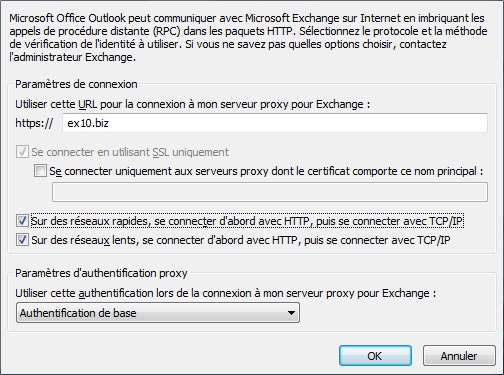
Enable comment auto-refresher